Bạn mới học Photoshop và muốn tìm hiểu về cách thay đổi tông màu của một tấm ảnh? Một tấm ảnh sẽ đẹp lên khá nhiều nếu bạn biết chỉnh tông màu hợp lý đấy! Và đừng lo lắng gì cả, cách điều chỉnh tông màu cực kỳ đơn giản và mình sẽ hướng dẫn các bạn ngay sau đây.
Thay đổi tông màu bằng cách sử dụng Gradient Map
Mở ảnh bạn cần chỉnh sửa trong Photoshop. Chọn Layer >> New Adjustment Layer >> Gradient Map để thêm gradient map vào bức ảnh.Gradient Map này sẽ hoạt động trên shadows, mid tones và highlights của tấm ảnh.
Tiếp theo, click đúp vào Gradient để mở Gradient Editor. Bạn sẽ có nhiều lựa chọn gradient, ở đây mình chọn gradient Red - Blue - Yellow cho bức ảnh của mình.
Bạn cần điều chỉnh lại thông số Opacity của layer Gradient Map một chút, mình sẽ để nó bằng 15%.
Như vậy là xong các bước cơ bản, bạn có thể dừng tại đây nếu đã có một tấm ảnh vừa ý. Để có thể có các điều chỉnh nâng cao hơn, bạn có thể click đúp vào Gradient. Trong Gradient Editor, click vào icon bánh răng phía trên Gradients.
Bạn nên chọn Photographic Toning, click vào Append để thêm những gradient này vào trong danh sách.
Bây giờ bạn sẽ thấy rất nhiều gradient mới như sepia, gold, cool,... Chọn một trong số đó và nhấn OK.
Và đây là kết quả thu được.
Đăng ký ngay khóa học Photoshop của Việt Tâm Đức để trở thành nhà thiết kế chuyên nghiệp, tạo ra nhiều giá trị cho bản thân để trở thành người thành công, đạt được mục tiêu lớn trong cuộc đời bạn!!!





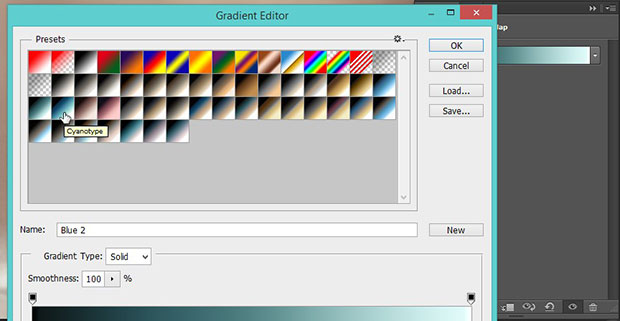


0 nhận xét:
Đăng nhận xét